IPDSLAM Series 用户操作指导手册V20.docx
《IPDSLAM Series 用户操作指导手册V20.docx》由会员分享,可在线阅读,更多相关《IPDSLAM Series 用户操作指导手册V20.docx(67页珍藏版)》请在冰豆网上搜索。
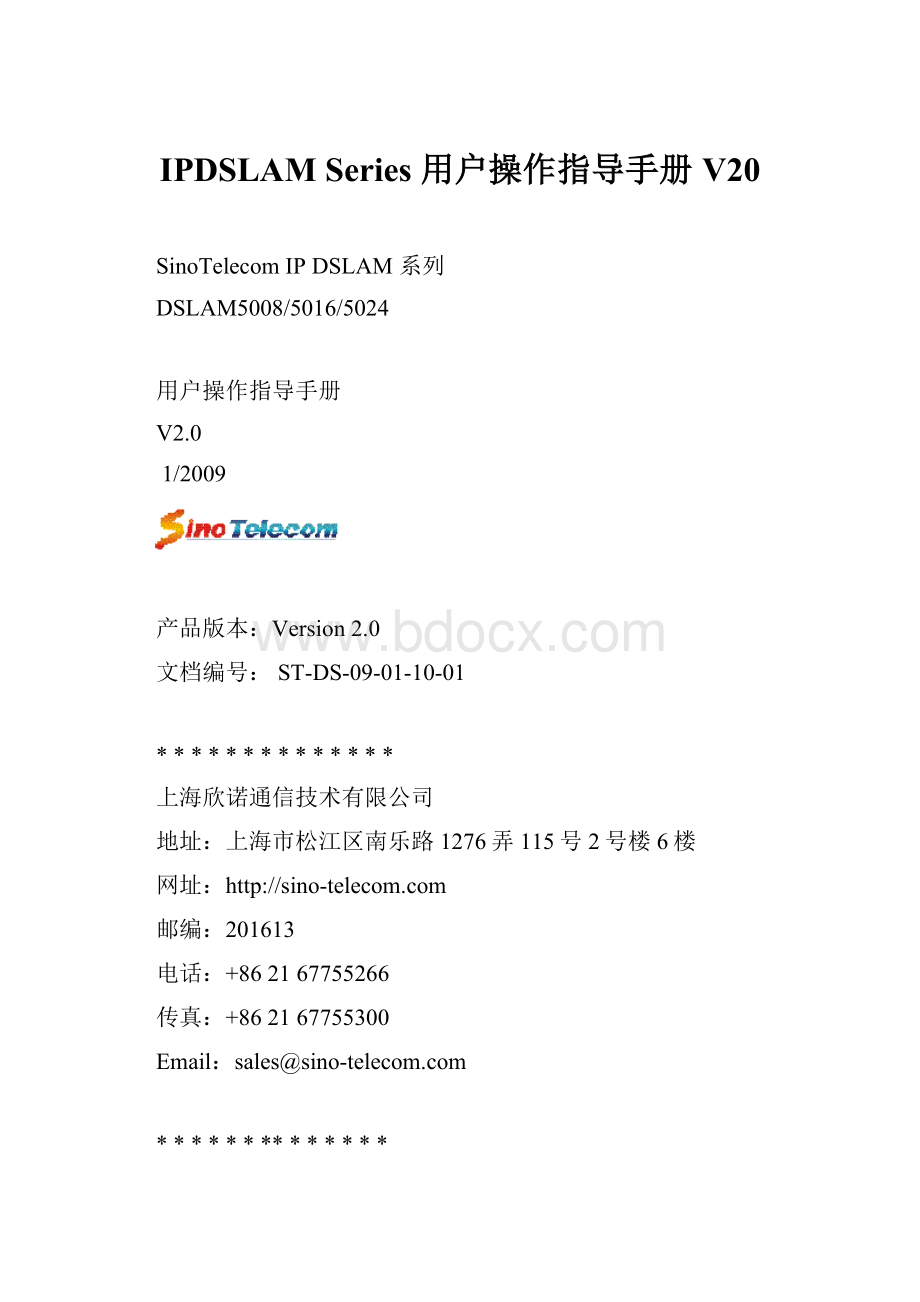
IPDSLAMSeries用户操作指导手册V20
SinoTelecomIPDSLAM系列
DSLAM5008/5016/5024
用户操作指导手册
V2.0
1/2009
产品版本:
Version2.0
文档编号:
ST-DS-09-01-10-01
**************
上海欣诺通信技术有限公司
地址:
上海市松江区南乐路1276弄115号2号楼6楼
网址:
http:
//sino-
邮编:
201613
电话:
+862167755266
传真:
+862167755300
Email:
sales@sino-
**************
前言
手册说明
SinoTelecomIPDSLAM系列产品是欣诺通信技术有限公司自主研发的基于XDSL技术的高速数字用户接入设备,它可以在一对普通的电话双绞线上传输高速的数字信号,极大地提高PSTN网的线路利用率,兼容现有的ADSL,ADSL2、ADSL2+技术,提供一种长距离,高带宽,覆盖面广的ADSL接入技术及解决方案。
内容介绍
本手册主要介绍DSLAM的安装、CLI和WEB配置。
具体包括以
下内容。
“第1章概述”介绍DSLAM设备的功能特点。
“第2章设备安装”介绍设备硬件结构及其安装流程。
“第3章命令行配置”介绍使用CLI配置DSLAM设备。
“第4章Web配置”介绍使用WEB配置DSLAM设备。
目录
1产品概述-6-
功能特点-6-
产品基本功能-6-
软件功能特点-6-
硬件特性-7-
标准附件-7-
2设备安装-9-
3命令行配置-15-
3.1命令行简介-15-
3.1.1命令行特点-15-
3.1.2命令行帮助-15-
3.1.3命令行编辑-16-
3.1.4报错信息-16-
3.1.5通过超级终端访问-17-
3.1.6通过TELNET访问-19-
3.2系统维护命令-20-
3.2.1系统信息查询-20-
3.2.2系统配置保存-20-
3.2.3系统配置清空-20-
3.2.4恢复出厂默认设置-21-
3.2.5系统重启-21-
3.2.6系统cpu使用情况-21-
3.2.7ping命令-21-
3.2.8SNMP管理-22-
3.3用户管理-22-
3.3.1添加登陆用户-22-
3.3.2设置用户密码-23-
3.3.3设置用户级别-23-
3.3.4修改用户登陆权限-23-
3.3.5删除一个用户-24-
3.3.6显示所有设置用户-24-
3.4配置IPStack-24-
3.4.1创建IP接口-24-
3.4.2显示ip接口信息-25-
3.4.3创建虚拟接口-26-
3.4.4更改IP接口地址-26-
3.4.5删除IP层接口-26-
3.4.6桥接绑定-26-
3.5路由设置-27-
3.5.1添加默认网关/路由-27-
3.5.2更改默认网关-27-
3.5.3删除默认网关-27-
3.5.4查看路由设置-27-
3.5.5添加路由-28-
3.5.6路由配置实例-28-
3.6端口设置-29-
3.6.1ADSL物理端口-30-
端口参数设置-30-
端口参数查询-33-
3.6.2transport端口-34-
端口设置-34-
端口查询-34-
3.6.3Bridge接口-35-
典型桥接配置(默认设置)-35-
Bridge接口查询-36-
Bridge接口设置-37-
Q-bridge操作-38-
IGMP配置-42-
3.6.4多PVC配置-43-
添加除默认外的PVC到端口上-44-
添加除默认外的bridgeinterface-44-
将新添加的transport接口和新添加的interface进行桥接-44-
4WEB配置-45-
4.1Web访问-45-
4.2Web页configration菜单配置-46-
4.2.1配置保存-47-
4.2.2用户管理-47-
4.2.3LAN连接-48-
4.2.4WAN连接-50-
4.2.5IP路由-51-
4.2.6桥接配置-53-
4.2.7物理端口配置-57-
4.3Web页System菜单配置-59-
4.3.1软件升级-59-
4.3.2配置备份/导入-60-
4.3.3系统重启-60-
1产品概述
功能特点
产品基本功能
●支持ITU-TG.992.5(ADSL2+)、G.992.3(ADSL2)、G.992.1(G.dmt)、G.992.2(G.lite)、ANSIT1.413Issue2
●可同时接入8/16/24路ADSL用户
●内置语音分离器
●支持多种模式自动检测功能
●支持每端口的独立带宽控制功能
●支持语音和数据的混合传输
●支持不活动端口的能耗节省模式
软件功能特点
ATM
✧支持ATM信令UNI3.1&4.0
✧支持ATM论坛TM4.1的CompliantTraffic管理、QoS、排队整形功能
✧支持ATM头翻译、VC交换、VP交叉连接、ATM单元多播功能
✧支持RFC2684以太网包基于ATMAAL5的多协议封装功能
✧PPP(RFC2364)overATM
✧RFC1483,RFC1577(IPoverATM)
✧AAL0,AAL2,AAL5
✧ATMServiceClass:
UBR/VBR/CBR
Ethernet特性
✧支持IEEE802.3Ethernet,支持IEEE802.3UFastEthernet
✧支持IEEE802.3X流量控制
VLAN
✧支持基于IEEE802.1Q标记的VLAN
✧支持基于端口的VLAN
✧支持isolate-user-vlan特性
✧支持GARPVLAN注册协议(GVRP)
管理
✧支持通过RS232端口进行本地管理
✧支持命令行配置(CLI)
✧支持Telnet远程配置
✧支持基于HTTP服务器和CGI解析器的Web浏览器
✧支持对客户端的管理
✧支持Snmp
安全特性
✧口令保护
✧用户级别控制
加载与升级
✧支持BOOTPClient,BOOTServer升级
✧支持WEB升级
硬件特性
●电源:
内置100~265VAC,47~63Hz或-36~-72VDC
●最大功耗:
<50W
●端口:
1个符合RJ21工业标准的PCB连接器,用于ADSL配线架连接
●DSLAM5008为1个RJ45端口用于宽带上联或计算机访问
●DSLAM5016/5024为2个RJ45端口用于宽带上联或计算机访问
●尺寸:
DSLAM5008:
440mm(宽)×222mm(深)×44.5mm(高)
●DSLAM5016/5024:
440mm(宽)×300mm(深)×44.5mm(高)
●温度:
0~50C
●湿度:
5%~95%无冷凝
●可靠性:
MTBF≥140,000小时
标准附件
1)DSLAM主机1台
2)串口线1条
3)网线1条
4)DSLAM用户电缆1组
5)电源线1条
6)安装护耳1套
7)光盘1个
2设备安装
IPDSLAMSeries采用1U标准机框,可选择接入交流电源(220V)或直流电源(-48V),系统内置语音分离器,可选择提供8/16/24路ADSL同时接入。
设备提供标准的RJ21接口用于ADSL信号的传输,以及Ethernet端口用于宽带上联。
设备采用平放安装,可安装在桌面上,也可在设备两侧分别安装一个L型安装托架,固定安装在机柜上。
DSLAM5008设备外观:
DSLAM5008设备外观图
设备前面板示意图:
DSLAM5008前面板
如图标识,DSLAM5008前面板上右边有一个配置Console口是一个标准的RS232串口,用于实现设备的近端配置管理。
PC可通过超级终端登陆管理设备。
上联口UPLINK实现设备的宽带上联。
中间有12个指示灯,其中8个为用户端口状态指示灯,两个为电源指示灯和上联口状态指示灯,另外有2个指示灯预留没有使用。
DSLAM5008状态指示灯不同状态的显示含义如下表:
RS-232
RS232接口
在使用CLI命令行时,连接至PC
Ethernet
以太网口
通过网线连至PC/交换机/路由器
1-8
DSL端口连接指示灯
指示灯常亮,DSL端口被激活;
指示灯常灭,DSL端口关闭;
指示灯快闪,线路正在初始化。
ETH
以太网连接指示灯
以太网连接上指示灯亮;
未连接时指示灯灭
PWR
电源指示灯
电源开启,指示灯亮;电源关闭,指示灯灭
设备后面板示意图:
DSLAM5008后面板
DSLAMCABLE
RJ21接口
通过DSLAM用户电缆连接到PSTN和用户
ON/OFF
220V电源开关
按钮处于ON表示电源开启,按钮处于OFF表示电源关闭
接地螺柱
设备接地接口
DSLAM5008连接:
DSLAM5008连接示意图
DSLAM5008提供1个ethernet口用于上联,提供1条32芯RJ21线缆连接到用户侧和局侧,该线缆为双绞铜线,前8对线连接到用户侧,后8对连接到局侧PSTN网络,下表为线缆线对颜色与端口对应表。
用户端口号
线对颜色
PSTN端口号
线对颜色
1
白/蓝
1
红/棕
2
白/橙
2
红/灰
3
白/绿
3
黑/蓝
4
白/棕
4
黑/橙
5
白/灰
5
黑/绿
6
红/蓝
6
黑/棕
7
红/橙
7
黑/灰
8
红/绿
8
黄/蓝
DSLAM5016/5024设备外观图:
设备前面板示意图:
DSLAM5016/5024前面板
如图标示:
DSLAM5016/5024前面板上右边也有一个配置Console口用于实现设备的近端配置管理。
PC可通过超级终端登陆管理设备。
在串口的左边为两个实现宽带上联的ethernet口,默认为速率和双工状态自适应模式,该两ethernet口可作为交换级联使用,中间有16/24个用户端口状态指示灯和1个电源指示灯,另外2个指示灯预留没有使用
RS-232
RS232接口
在使用CLI命令行时,连接至PC
Ethernet
以太网口
通过网线连至PC/交换机/路由器
0-15/23
DSL端口连接指示灯
指示灯常亮,DSL端口被激活;
指示灯常灭,DSL端口关闭;
指示灯快闪,线路正在初始化。
ETH
以太网连接指示灯
以太网连接上指示灯亮;
未连接时指示灯灭
PWR
电源指示灯
电源开启,指示灯亮;电源关闭,指示灯灭
DSLAM5016/5024后面板
PSTN
LINE
RJ21接口
RJ21接口
通过DSLAM用户电缆连接到PSTN
通过DSLAM用户电缆连接到用户
ON/OFF
220V电源开关
按钮处于ON表示电源开启,按钮处于OFF表示电源关闭
接地螺柱
设备接地接口
DSLAM5016/5024连接:
DSLAM5016/5024提供了2条50芯RJ21电缆,Line接口通过线缆连接到用户侧MDF架,PSTN接口通过线缆连接到局侧PSTN网络MDF架,下表为线缆线对与端口对应表
端口号
线对颜色
端口号
线对颜色
1
白/蓝
13
黑/绿
2
白/橙
14
黑/棕
3
白/绿
15
黑/灰
4
白/棕
16
黄/蓝
5
白/灰
17
黄/橙
6
红/蓝
18
黄/绿
7
红/橙
19
黄/棕
8
红/绿
20
黄/灰
9
红/棕
21
紫/蓝
10
红/灰
22
紫/橙
11
黑/蓝
23
紫/绿
12
黑/橙
24
紫/棕
N/A
紫/灰
安装准备
安装注意事项
Ø确保足够的通风。
设备侧面有大量的通风孔,为确保空气流通,在设备的两侧和后面至少保留100mm的空间。
不要让空气的入口和出口被阻塞,并且不要将重物放置在设备上。
Ø在拆装或移动设备之前须先切断电源开关。
Ø手持电路板或接口模块,请拿电路板或接口模块的边缘,不要用手直接接
触元器件和印刷电路,以防因人体的静电而导致元器件和印刷电路损坏。
Ø请将设备安装在洁净的地方,并保持适当的温湿度条件。
安装环境要求:
温/湿度要求
为保证设备的正常运行和延长使用寿命,应确保机房的温度和湿度保持在设备工作时的许可范围内。
温度范围限制在0-50摄氏度,建议室内温度为18-25摄氏度。
温度过高会给设备造成很大的危害,设备在长期的高温环境下运行会加速绝缘材料的老化过程,降低元器件的运行稳定性,严重时会影响设备的使用寿命。
湿度范围在10-90%之间,建议为20-60%。
机房内长期湿度过高易造成绝缘材料绝缘不良,甚至漏电,从而可引起短路或者火灾。
另外,湿度过高也易引起材料机械性能变化、金属部件氧化、锈蚀等现象。
而相对湿度也不宜过低,过低时则易产生静电。
洁净度要求
设备的运行环境要求具有一定的清洁度,尽量避免产生灰尘,因为灰尘会对设备的安全运行造成危害。
灰尘落在机体上可以引起静电吸附,导致金属接插件或金属接电接触不良,尤其是当室内的相对湿度偏低的情况下更易造成静电吸附,这不仅会影响设备的寿命,而且容易造成通信故障。
因此在设备运行的机房内一定要采取必要的防尘措施。
建议微粒的浓度小于180毫克/立方,同时还应尽可能将打印机、复印机放置在远离设备的地方,以免纸屑、墨粉被吸入设备体内。
散热要求
应确保运行环境具有良好的通风条件以满足设备内部器件的散热要求。
不要让空气的出口被阻塞,而且不要将重物放置在设备上。
供电要求
要求机房内能提供稳定可靠的-48V直流电源或是220V的交流电源,在只有交流电源的情况下,应提供一次电源系统。
另外,为了保障设备的安全运行,建议设置备用电源,并要求机房具有良好的接地条件。
3命令行配置
SinoTelecomIPDSLAM系列产品提供了丰富的命令行接口,可满足操作维护的基本需求。
注意:
如果您想使改变的配置在DSLAM重新启动或者关机后再开启仍能有效,请切记在进行配置后使用“systemconfigsave”命令把配置保存到DSLAM中。
具体请参阅本章稍后关于命令的描述。
3.1命令行简介
3.1.1命令行特点
通过Console(RS-232)口进行本地配置。
通过Telnet进行本地或远程登录配置。
命令分级保护,不同级别的用户只能执行相应级别的命令。
用户可以随时键入“?
”而获得在线帮助。
提供类似DosKey的功能,实现执行某条历史命令的功能。
命令行解释器提供不完全匹配和上下文关联等多种智能命令解析方法,最大可能地方便用户的输入。
3.1.2命令行帮助
命令行接口提供如下几种在线帮助:
完全帮助
部分帮助
通过上述各种在线帮助能够获取到帮助信息,分别描述如下:
在命令行下,键入“?
”获取该命令下所有的命令及其简单描述。
>?
键入一命令,后接以空格分隔的“?
”,如果该位置为命令,则列出全部关键字及其简单描述。
如:
>ip?
键入一命令,后接以空格分隔的“?
”,如果该位置为参数,则列出有关的参数描述。
如果显示表示该位置无参数,在紧接着的下一个命令行该命令被复述,直接键入回车即可执行。
键入一字符串,其后紧接“?
”,列出以该字符串开头的所有命令。
如:
>i?
igmpimdebugip
键入一命令,后接一字符串紧接“?
”,列出命令以该字符串开头的所有关键字。
如:
>ips?
setshow
输入命令的某个关键字的前几个字母,按下键,可以显示出完整的关键字,前提是这几个字母可以唯一标示出该命令,不会与其它命令混淆。
3.1.3命令行编辑
命令行接口提供了基本的命令编辑功能。
按键
属性
普通按键
提供基本的命令输入,区分大小写
退格键BackSpace
删除光标前一个字符
右光标键→
光标向后移动一个字符
左光标键←
光标向前移动一个字符
上光标键↑
下光标键↓
显示历史命令
删除键Del
删除光标前一个字符
3.1.4报错信息
所有用户键入的命令,如果通过语法检查,则正确执行,否则向用户报告错误信息,常见错误信息参见下表:
英文错误信息
错误原因
Unrecognizedcommand
没有查找到命令
没有查找到关键字
参数类型错
参数值越界
Insufficiencyargumentssupplied
没有输入参数
Error:
sepcifiednodenotfondbypath
没有查找到对象
Toomanyargumentssupplied
输入参数越界
3.1.5通过超级终端访问
第一步:
建立本地配置环境,只需将微机(或终端)的串口通过标准RS-232电缆与DSLAM的Console(RS-232)口连接,如图2-1所示。
图2-1
第二步:
运行开始菜单中:
“程序-附件-超级终端-超级终端程序”后,系统提示如下图所示窗口。
图2-2
输入连接名称后,点击“确定”。
系统弹出以下窗口:
图2-3新建连接
选择与DSLAM建立通信的串口(一般选择COM1或者COM2),注意,要选择与您PC上实际使用相一致的串口,确定后弹出如下图2-4窗口:
参数设置如下图
图2-4连接端口设置
进入以后如下图:
图2-5
输入用户名(login):
admin(默认),密码(password):
admin(默认,可更改),按回车,出现“-->”字符,表明您已进入命令行格式,可以使用命令行来配置DSLAM了,如图:
图2-6
3.1.6通过TELNET访问
第一步:
将PC通过交叉线连接设备的上联口,如图:
2-7
图2-7
第二步:
打开PC的命令提示符,使用telnet命令登陆DSLAM,系统默认的IP地址为192.168.1.32。
如:
C:
\telnet192.168.1.32
如下跟串口访问类似地键入login与password,显示loginsuccessful就进入了DSLAM的命令行格式
3.2系统维护命令
系统维护主要包括系统信息查询,保存,清空,恢复默认配置等操作
3.2.1系统信息查询
命令格式:
systeminfo
命令说明:
显示DSLAM的版本,系统MAC地址等信息
例:
3.2.2系统配置保存
命令格式:
systemconfigsave
命令说明:
保存系统配置
3.2.3系统配置清空
命令格式:
systemconfigclear
命令说明:
清空所有设置,包括删除虚拟端口及其设置,如transport端口,bridgeinterface端口,ipinterface端口,Vlan设置等
3.2.4恢复出厂默认设置
命令格式:
systemconfigrestorefactory
命令说明:
恢复系统的默认设置,包括transport端口,bridgeinterface和ipinterface设置,IP地址设置等等。
3.2.5系统重启
命令格式:
systemrestart
命令说明:
重新启动设备
3.2.6系统cpu使用情况
命令格式:
systemcpuload
命令说明:
系统CPU负荷情况,NP为网络处理器,PP为协议处理器
3.2.7ping命令
命令格式:
ipping
命令格式:
表示对方设备地址,用于查看管理接口与管理终端是否能通信。
常见的错误信息如下:
Noroutetohost:
没有路由到达对方,表示网关没有添加。
Requesttimedout:
请求超时,表示对方不可达。
例:
/*ping对端设备地址192.168.1.58,如果正常达到,显示如下:
3.2.8SNMP(简单网络管理协议)管理
命令格式:
snmplistcommunitynames
命令说明:
显示当前配置的communitynames
例:
/*默认情况下snmp已经开启,用户名:
public,community:
public对用户管理IP不做限制。
命令格式:
snmpaddcommunityname
命令说明:
name为用户名,community为密码,read/write为读写权限,其中ipaddress和enabled/disabled为可选项表示管理的IP地址和权限是否开启。
其中0.0.0.0表示对管理用户IP不做限制.
3.3用户管理
用户管理主要包括添加/删除用户,设置用户级别,设置用户密码等。
3.3.1添加登陆用户
命令格式:
systemadduser或systemaddlogin
命令说明:
表示需要添加的用户名,用户名可任定,但区分大小写。
例:
systemadduserroot或
systemaddloginroot
/*添加一个名为root的用户。
3.3.2设置用户密码
命令格式:
systemsetuserpassword
命令说明:
表示更改密码的用户名,表示需要更改的密码。
例:
systemsetuserrootpassword123456
/*设置用户root的密码为123456。
3.3.3设置用户级别
命令格式:
systemsetloginaccess